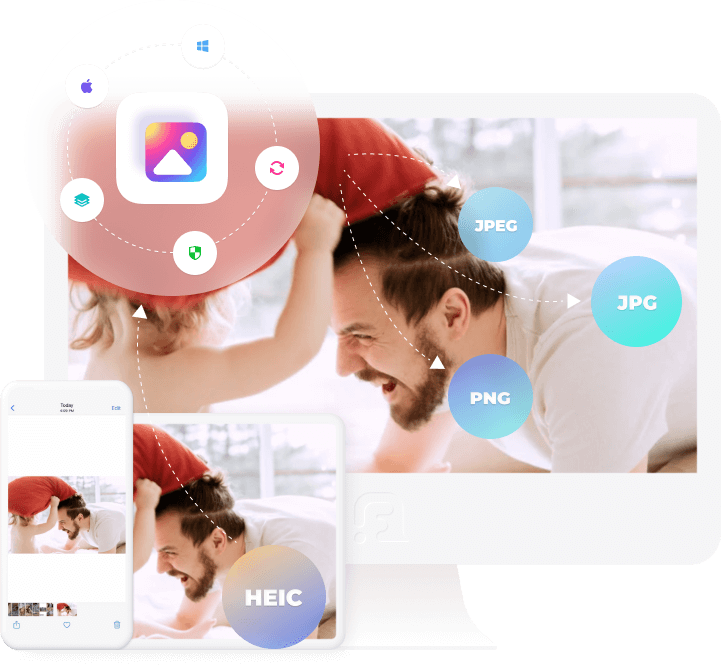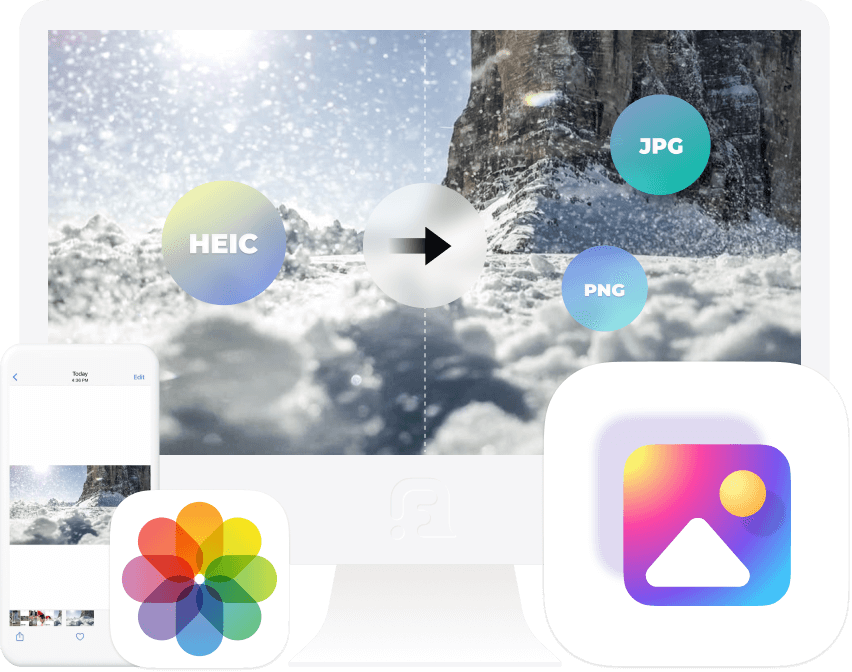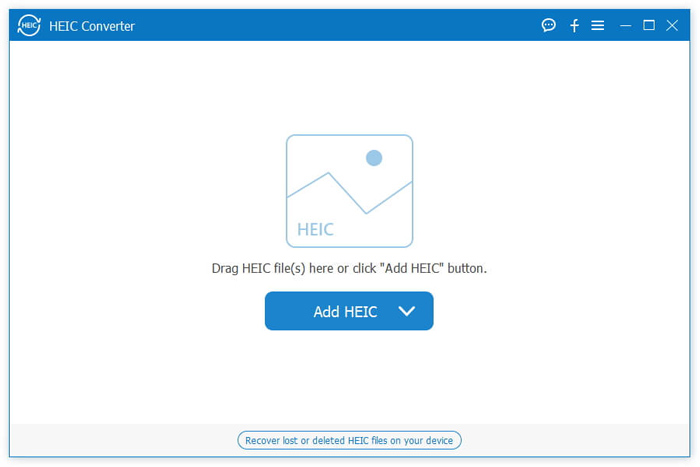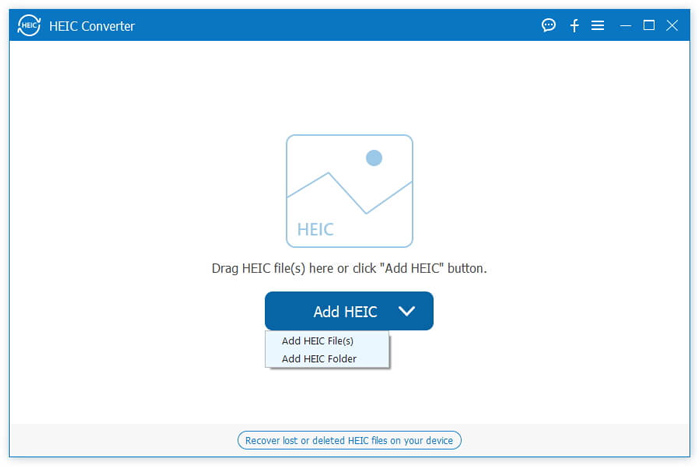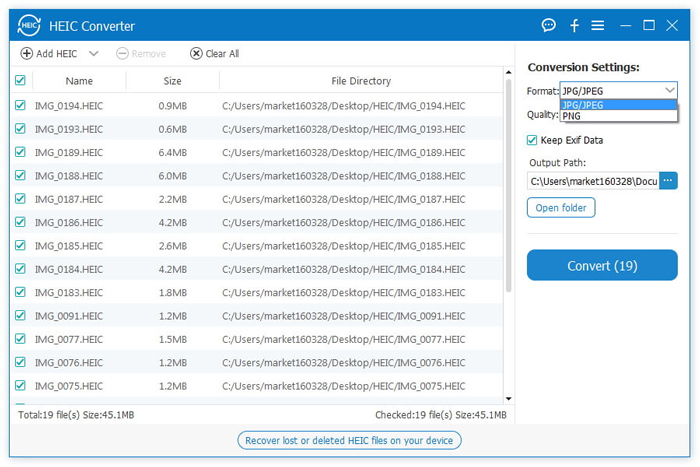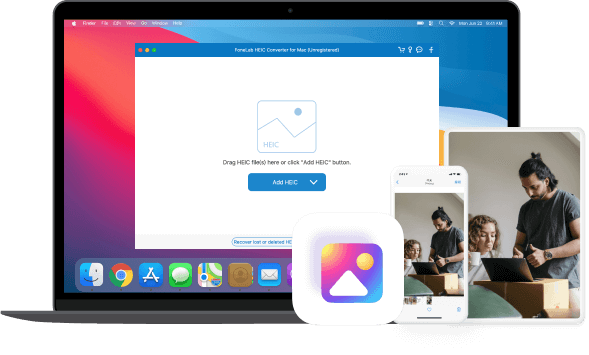|
PNG |
JPG |
HEIC |
| Nombre completo |
Gráficos de red portátiles |
Expertos en fotografía conjunta
Formato JFIF de grupo |
Archivo de imagen de alta eficiencia
Formato |
| Extensión de archivo |
.png |
.jpg, .jpeg, .jpe, .jif, .jfif, .jfi |
.heif, .heic |
| MÍMICA |
.png |
image / jpeg |
imagen / heif, imagen / heic,
imagen / secuencia de heif,
imagen / secuencia-heic |
| Desarrollado por |
Grupo de Desarrollo PNG
(donado al W3C) |
Expertos en fotografía conjunta
Grupo procesos |
Expertos en imágenes en movimiento
Grupo (MPEG) |
| Tipo de formato |
Formato de imagen sin pérdida. |
Formato de imagen con pérdida |
Formato de contenedor de imagen |
| IOS soportado |
Todos los iOS |
Todos los iOS |
iOS 11 y posterior |
| Versión Mac soportada |
Todas las versiones |
Todas las versiones |
MacOS High Sierra |
| Versión de Windows soportada |
Todas las versiones |
Todas las versiones |
No |
| Espacio ocupado |
Más grande en tamaño |
Más grande que HEIC pero menos
que PNG |
Ocupa menos espacio |

 Recuperación de datos iPhone
Recuperación de datos iPhone Recuperación del sistema de iOS
Recuperación del sistema de iOS Respaldo y restauración de datos de iOS
Respaldo y restauración de datos de iOS Desbloqueador de iOS
Desbloqueador de iOS Administrador de contraseñas de iPhone
Administrador de contraseñas de iPhone Cambiador de ubicación
Cambiador de ubicación Android de Recuperación de Datos
Android de Recuperación de Datos Extracción de datos de Android rotos
Extracción de datos de Android rotos Respaldo y restauración de datos de Android
Respaldo y restauración de datos de Android